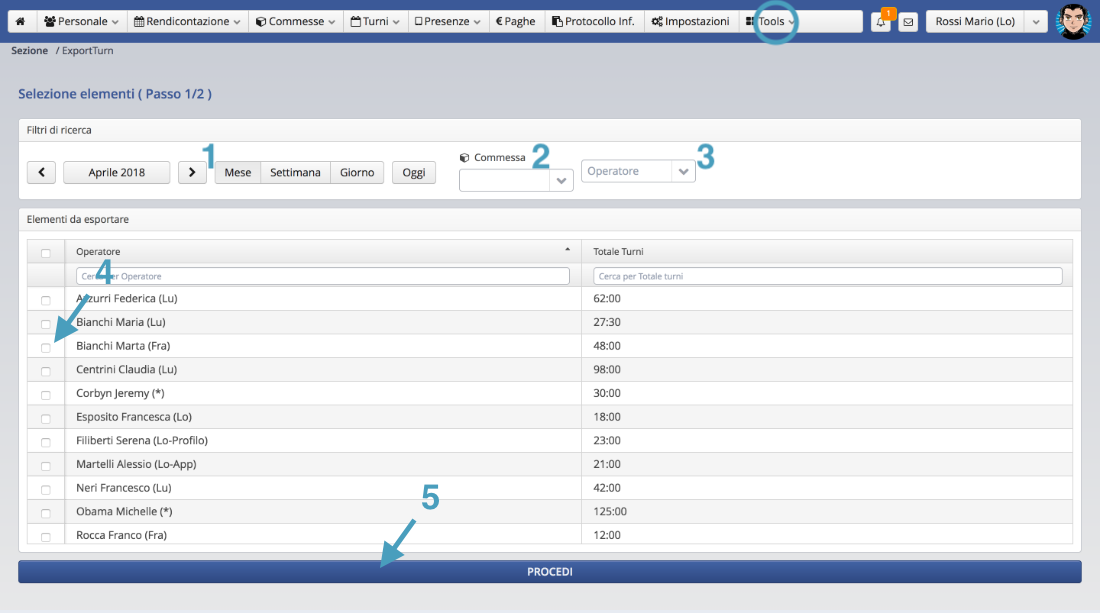Esporta Turni e Presenze dalla singola commessa
Posizionati nella Commessa e resta sul livello Commessa > Menu Esportazione
Scegli se esportare:
- A: Presenze Rilevate – timbrature
- B: Pianificazione turni (posizionato in basso)
N.B. La procedura è identica per entrambe le casistiche.
- Seleziona il periodo tra giorno, settimana e mese.
- Se ti è utile cerca il singolo operatore.
- Seleziona uno o più operatori.
- Clicca su Procedi e segui la procedura guidata.
N.B. Nel caso in cui sul foglio ore di rendicontazione siano già presenti delle ore rendicontate che si sovrappongono con i dati in fase di esportazione, verrà generato un report di Errore che segnala l’impossibilità di completare l’esportazione per tutti i casi sovrapposti.
Esporta Turni e Presenze da una o più commesse
Dal Menu Tools > Esportazioni > Esportazione presenze in rendiconto/Esportazione turni in rendiconto.
Hai accesso ai dati delle commesse che coordini o di cui sei responsabile.
Utilizza i filtri di ricerca per:
- Imposta il periodo di riferimento.
- Screma tra le commesse.
- Scegli direttamente l’operatore.
- Sulla colonna a lato, seleziona gli operatori a cui vuoi esportare le ore. Se spunti il quadrato in cima li selezioni tutti.
- Clicca su procedi per inviare sul foglio di rendicontazione le ore degli operatori selezionati.
p.s. questa operazione è eseguibile anche direttamente dalla commessa.
N.B. Nel caso in cui sul foglio ore di rendicontazione siano già presenti delle ore rendicontate che si sovrappongono con i dati in fase di esportazione, verrà generato un report di Errore che segnala l’impossibilità di completare l’esportazione per tutti i casi sovrapposti.
Esporta rendiconto – report personalizzati costruiti ad hoc
Per esportare un tracciato personalizzato contatta lo staff si SIxS. Bisogna aver impostato le commesse ed i clienti.
- Imposta il periodo di riferimento.
- Seleziona il Formato dell’esportazione.
- Scegli i Clienti oppure Una commessa o attività.
- Clicca avvia per caricare i dati.
Ad avvenuta estrazione potrai scaricare il documento in formato .csv.
Esporta assenze pianificate in rendiconto
Dal menù Tools > Esportazioni > Esportazione Assenze pianificate in rendiconto